스트리밍 물결이 세계를 휩쓸고 있는 가운데, 여전히 위성 서비스를 찾는 사람은 소수에 불과합니다.
나는 당신에 대해 모르지만 끝없는 콘텐츠의 바다처럼 보이는 것에서 항상 '볼 것'을 찾고 있음을 발견합니다.
때로는 더 많은 결정을 내려야 하는 부담 없이 편안히 앉아서 좋아하는 채널의 정규 프로그램을 시청하고 싶을 때가 있습니다.
최근 AT&T가 DirecTV를 인수하여 Roku TV에서 정규 프로그램으로 좋아하는 채널을 직접 스트리밍할 수 있습니다.
이전에 AT&T TV로 알려졌던 DirecTV Stream은 구독 기반으로 라이브 TV와 주문형 콘텐츠를 제공합니다.
기존 DirecTV Stream 사용자인 경우 추가 비용 없이 케이블 TV 구독을 사용하여 Roku 장치에서 직접 콘텐츠를 스트리밍할 수 있습니다.
Roku 스트리밍 장치에서는 Roku 스토어에서 독립형 채널로 사용할 수 있으므로 DirecTV Stream 채널을 시청할 수 있습니다.
Roku 장치에서 DirecTV 스트림을 얻는 방법을 알아보겠습니다.
Roku에서 DirecTV Stream을 얻으려면 검색 창에서 찾아 채널로 추가하십시오. 기기가 지원하지 않는 경우 Android 또는 iOS 기기의 화면을 미러링할 수 있습니다.
또한 DirecTV Stream 인터페이스 탐색, Roku의 DirecTV Stream 구독 계획 및 DirecTV Stream이 제공하는 기능에 대해 이야기했습니다.
Roku 장치가 기본적으로 DirecTV 스트림을 지원합니까?


많은 Roku 장치가 기본적으로 DirecTV를 지원하지만 그렇지 않은 장치도 있습니다.
검색 창에서 장치를 검색하여 장치가 DirecTV를 지원하는지 여부를 쉽게 확인할 수 있습니다.
기본적으로 DirecTV를 지원하지 않는 Roku 장치를 소유하고 있다면 걱정하지 마십시오.
장치에서 스트림을 미러링할 수 있는 대체 방법을 보려면 아래로 스크롤하십시오.
Roku 장치가 기본적으로 DirecTV Stream을 지원하는지 확인하십시오. DirectTV의 호환성 목록 .
Roku Store에서 DirecTV Stream 설치


DirecTV가 Prime, Netflix 또는 HBO Max와 같은 타사 서비스가 아니라는 것을 알면 스트리밍하려면 케이블 연결이 필요합니다.
Roku Store를 열고 다음 단계를 따르세요.
- 검색창에 AT&T TV를 입력하고 채널 추가를 선택하세요.
- 다운로드가 완료되면 채널로 이동을 선택합니다.
- 이제 채널이 추가되었으므로 계정에 로그인하기만 하면 스트리밍을 시작할 수 있습니다.
어떤 이유로든 이것이 작동하지 않으면 기기가 호환되더라도 아래에 설명된 단계를 사용하여 스트림을 미러링할 수 있습니다.
호환되지 않는 Roku 장치에서 DirecTV 스트림을 얻는 방법
채널이 검색 표시줄에 표시되지 않으면 직접 호환되지 않는 몇 가지 장치 중 하나에 갇혀 있을 가능성이 있습니다.
하지만 걱정하지 마세요. 신뢰할 수 있는 iOS 또는 Android 기기만 있으면 Roku에서 DirecTV를 미러링할 수 있습니다.
Android 스마트폰에서 Roku로 DirecTV 스트림 미러링
- Google Play 스토어에서 DirecTV 앱을 설치합니다.
- Android의 알림 패널로 이동하여 Screencast를 선택합니다.
- Roku 장치를 찾아 DirecTV 앱을 엽니다.
- DirecTV 앱에 로그인하자마자 스트리밍을 시작할 수 있습니다!
iPhone에서 Roku로 DirectTV 스트림 미러링
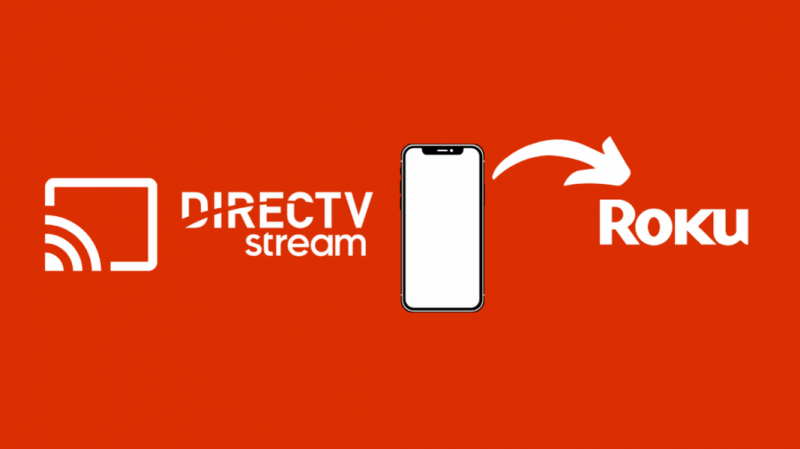
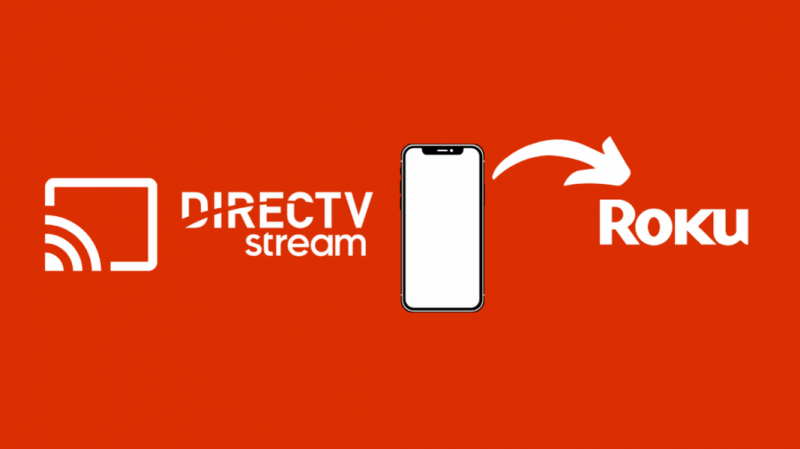
- Apple Store에서 DirecTV 앱을 설치합니다.
- 제어판에서 이중 미러 기호를 찾습니다.
- Roku 장치를 찾아 DirecTV 앱을 엽니다.
- DirecTV 앱에 로그인하자마자 스트리밍을 시작할 수 있습니다!
PC 또는 노트북에서 Roku로 DirecTV 스트림 미러링
- att.tv/watchnow에서 계정에 로그인합니다.
- 시스템 설정에서 Screen Mirroring 장치를 찾아 항상 허용을 선택하십시오.
- Roku와 컴퓨터가 동일한 Wi-Fi 네트워크에 있는지 확인하십시오.
- 웹사이트로 돌아가서 Windows 키 + P 명령을 입력합니다(즉, Windows 키를 누른 다음 P 키를 누름).
- 무선 디스플레이에 연결하면 Roku 장치를 찾을 수 있으며 사용할 수 있습니다.
캐스트 기능은 이전 버전의 Windows에서도 지원되므로 이전 컴퓨터를 사용하더라도 걱정할 필요가 없습니다. Windows 7을 Roku로 캐스트 .
Roku에서 DirecTV 스트림을 탐색하는 방법
일반적으로 메인 리모컨을 사용하여 DIRECTV STREAM으로 이동합니다. 스마트폰을 리모컨으로 사용하는 것도 가능합니다.
고급 방법을 시도하기 전에 먼저 일반 메뉴의 내용과 내용을 살펴보겠습니다.
기본 메뉴 옵션 탐색
이 메뉴에서 다음 선택 항목을 찾을 수 있습니다.
- 지금 보기 – 라이브 TV 옵션을 탐색할 수 있습니다.
- 내 라이브러리 – 좋아하는 프로그램과 영화를 쉽게 볼 수 있도록 저장하는 간단한 방법을 제공합니다.
- 발견 – 장르를 선택하고 Go!
- 안내 - 무엇이 켜져 있고 언제 켜져 있는지 알고 싶다면
- 검색 – 무엇을 볼지 이미 알고 계십니까? 그것을 입력하고 그것에 대한 직선을 만드십시오.
모바일 장치를 리모컨으로 사용하기
- 먼저 장치가 Roku 모바일 앱 및 DIRECTV STREAM과 호환되는지 확인해야 합니다.
- 두 번째로 모바일 장치와 Roku 플레이어가 동일한 Wi-Fi 네트워크에 있는지 확인해야 합니다.
- Roku 앱에서 Roku TV를 찾아 페어링합니다. Et Voila, 이제 휴대전화는 리모컨입니다.
Roku의 DirecTV 스트림 구독 계획
선택할 수있는 다양한 구독 계획을 제공합니다.
따라서 시간을 보내고 싶거나 시즌의 승자가 누구인지 알고 싶다면 레이커스와 닉스 중 선택하세요.
| 패키지 | 월별 가격 | 팩의 세부 사항 |
|---|---|---|
| 엔터테인먼트 팩 | .99 | 65개 이상의 채널이 제공됩니다. |
| 초이스 팩 | .99 | 90개 이상의 채널, HBO Max 1년, NBA League Pass가 제공됩니다. |
| 얼티밋 팩 | ,999 | 130개 이상의 채널, HBO Max 1년, NBA League Pass가 제공됩니다. |
| 프리미어 팩 | 9.99 | 140개 이상의 채널, SHOWTIME, HBO Max, NBA League Pass가 제공됩니다. |
DirectTV 스트림 및 기능
조금 더 깊이 파고들어 위의 패키지와 함께 실제로 어떤 기능을 얻을 수 있는지 살펴보겠습니다.
온디맨드
DIRECTV On Demand는 사용자가 원하는 시간에 좋아하는 프로그램과 영화에 액세스할 수 있도록 합니다.
기존의 스트리밍 서비스와 마찬가지로 끝없는 TV 쇼, 영화, 단편 및 버라이어티 스페셜이 있습니다.
어디에서나 DIRECTV
DirecTV Everywhere를 사용하면 사용자가 사용하기로 선택한 모든 화면에서 좋아하는 콘텐츠를 볼 수 있습니다.
라이브 인터넷 연결을 통해 모든 영화와 쇼를 주문형으로 시청할 수 있습니다.
뿐만 아니라 이 기능을 사용하여 라이브 TV 및 이전에 녹화된 DVR 프로그램을 시청할 수도 있습니다.
DIRECTV 시네마
Cinephiles의 경우 Pay Per View를 통해 많은 타이틀에 즉시 액세스할 수 있습니다.
이 타이틀은 특정 기간 동안 독점 제공되며 Prime 또는 Netflix와 같은 다른 스트리밍 서비스에 도달하기 전에 볼 수 있습니다.
가정용 DVR
Whole-Home DVR 서비스를 통해 사용자는 집에 있는 모든 TV에서 녹화된 콘텐츠를 볼 수 있습니다.
녹화하는 TV가 해당 프로그램에 대한 액세스를 제공하는 유일한 TV인 일반 DVR 시스템과 달리.
연락처 지원


스트리밍 장치에서 여전히 DirecTV를 사용할 수 없는 경우 다음 담당자에게 문의하십시오. DirectTV 지원팀 .
Roku 장치에서 DirecTV Stream을 가져오는 과정을 안내합니다.
Roku 장치에서 DirecTV 스트림 받기
이제 AT&T TV의 전체 카탈로그를 DirecTV Stream 채널에서 사용할 수 있으므로 Roku에 추가하고 TV에서 좋아하는 프로그램과 영화를 스트리밍할 수 있습니다.
위에서 설명한 대로 4가지 구독 계획 중에서 선택할 수 있습니다.
계획에는 게임 즉, 최고의 스트리밍 서비스 중 일부가 포함되어 있기 때문입니다. HBO Max, Showtime, Starz, Cinemax 등 - 좋은 투자입니다.
당신은 또한 읽기를 즐길 수 있습니다:
- 죄송합니다. 문제가 발생했습니다. 비디오 플레이어를 다시 시작하십시오: DirecTV [고정]
- Roku에 대한 월별 요금이 있습니까? 알아야 할 모든 것
- Wi-Fi 없이 Roku를 사용할 수 있습니까?: 설명
- Roku에서 Xfinity 스트림이 작동하지 않음: 수정 방법
자주 묻는 질문
내 Roku에서 어떻게 DirecTV를 시청합니까?
스토어에서 앱을 설치하고 호환되는 장치에 채널로 추가합니다. 또는 호환되지 않는 장치에 미러링을 사용합니다.
Roku에서 DirecTV는 무료입니까?
케이블 서비스이므로 DirecTV에 가입해야 합니다. 그러나 처음 구독하는 경우 평가판 옵션을 사용하여 한 달 동안 무료로 스트리밍할 수 있습니다.
Roku에서 DIRECTV STREAM은 얼마입니까?
다양한 패키지가 준비되어 있습니다. 엔터테인먼트 패키지는 65개 이상의 채널에서 월 .99입니다.
90개 이상의 채널이 포함된 월 .99의 초이스 패키지.
130개 이상의 채널이 있는 월 4.99의 궁극의. 마지막으로 프리미어 패키지는 140개 이상의 채널이 포함된 월 9.99입니다.
DirecTV가 있는 경우 DIRECTV STREAM에 대해 비용을 지불해야 합니까?
아니요. DirecTV에 대한 비용을 지불하는 경우 호환되는 장치에서 스트림을 기능으로 사용할 수 있습니다.
주문형 DirecTV에는 어떤 기능이 포함되어 있습니까?
DirecTV에는 여러 장치에서 스트리밍하는 것과 같은 다양한 기능이 있습니다. 또한 클라우드 스토리지를 제공하여 좋아하는 프로그램을 녹화할 수 있습니다.
DirecTV를 구입하는 것이 좋은 선택입니까?
사용 가능한 다른 서비스보다 비싸지 만 돈을 위해 가치를 제공합니다. 한 곳에서 방대한 양과 다양한 콘텐츠에 액세스할 수 있기 때문입니다.
